Διορθώστε προβλήματα με το τείχος προστασίας των Windows στα Windows 10
Miscellanea / / November 28, 2021
Επιδιόρθωση προβλημάτων του τείχους προστασίας των Windows στα Windows 10: Το τείχος προστασίας είναι μια ενσωματωμένη δυνατότητα ασφαλείας στα Windows 10 που προστατεύει και αποτρέπει κακόβουλες επιθέσεις στο σύστημά σας. τείχος προστασίας των Windows είναι ένα από τα καλύτερα χαρακτηριστικά ασφαλείας των Windows 10 που αποτρέπει τη μη εξουσιοδοτημένη πρόσβαση στον υπολογιστή σας. Το τείχος προστασίας αποκλείει επιβλαβή προγράμματα και εφαρμογές για να μολύνει το σύστημά σας με ιό ή κακόβουλο λογισμικό. Θεωρείται ως το πρώτο επίπεδο άμυνας για τον υπολογιστή σας. Επομένως, συνιστάται πάντα να βεβαιωθείτε ότι το Τείχος προστασίας των Windows είναι ενεργοποιημένο.
Τι είναι το Τείχος προστασίας των Windows;
Τείχος προστασίας: ΕΝΑ Το Firewall είναι ένα σύστημα Ασφάλειας Δικτύου που παρακολουθεί και ελέγχει την εισερχόμενη και εξερχόμενη κίνηση δικτύου με βάση προκαθορισμένους κανόνες ασφαλείας. Ένα τείχος προστασίας λειτουργεί βασικά ως φράγμα μεταξύ του εισερχόμενου δικτύου και του δικτύου του υπολογιστή σας που επιτρέπει μόνο αυτά δίκτυα που πρέπει να διέρχονται από τα οποία σύμφωνα με προκαθορισμένους κανόνες θεωρούνται αξιόπιστα δίκτυα και μπλοκάρουν τα μη αξιόπιστα δίκτυα. Το Τείχος προστασίας των Windows βοηθά επίσης στην απομάκρυνση των μη εξουσιοδοτημένων χρηστών από την πρόσβαση σε πόρους ή αρχεία του υπολογιστή σας, αποκλείοντάς τους. Το τείχος προστασίας είναι λοιπόν ένα πολύ σημαντικό χαρακτηριστικό για τον υπολογιστή σας και είναι απολύτως απαραίτητο εάν θέλετε ο υπολογιστής σας να είναι ασφαλής και ασφαλής.
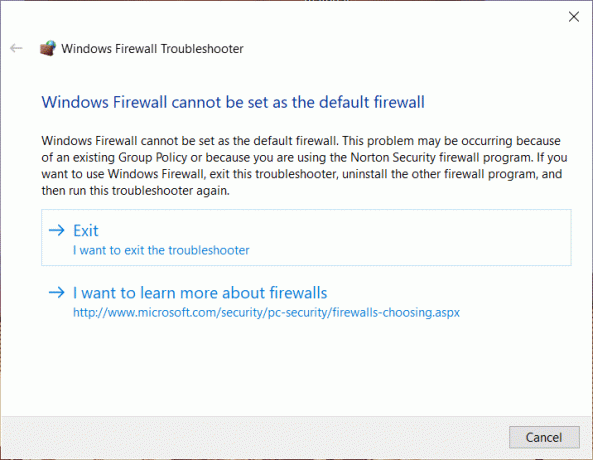
Τώρα όλα σχετικά με το Firewall ακούγονται υπέροχα, αλλά τι συμβαίνει όταν δεν μπορείτε να ενεργοποιήσετε το Firewall σας; Λοιπόν, οι χρήστες αντιμετωπίζουν αυτό το πρόβλημα ακριβώς και ανησυχούν για την ασφάλεια του συστήματός τους. Το πρόβλημα που αντιμετωπίζετε με το Τείχος προστασίας των Windows μπορεί να κατηγοριοποιηθεί σε διάφορους κωδικούς σφάλματος όπως π.χ 0x80004015, Αναγνωριστικό συμβάντος: 7024, Σφάλμα 1068 και άλλα. Επομένως, εάν συναντήσετε κάποιο από αυτά τα σφάλματα του τείχους προστασίας των Windows, αυτό το άρθρο θα σας δώσει αναλυτικές λεπτομέρειες σχετικά με τις μεθόδους εργασίας για την επίλυση του προβλήματος του τείχους προστασίας στα Windows 10.
Περιεχόμενα
- Διορθώστε προβλήματα με το τείχος προστασίας των Windows στα Windows 10
- Μέθοδος 1: Λήψη της Αντιμετώπισης προβλημάτων του τείχους προστασίας των Windows
- Μέθοδος 2: Επαναφέρετε τις ρυθμίσεις του τείχους προστασίας των Windows στις προεπιλογές
- Μέθοδος 3: Σάρωση του συστήματός σας
- Μέθοδος 4: Επανεκκινήστε την υπηρεσία τείχους προστασίας του Windows Defender
- Μέθοδος 5: Ελέγξτε το πρόγραμμα οδήγησης εξουσιοδότησης τείχους προστασίας των Windows
Διορθώστε προβλήματα με το τείχος προστασίας των Windows στα Windows 10
Σιγουρέψου ότι δημιουργήστε ένα σημείο επαναφοράς μόνο σε περίπτωση που κάτι πάει στραβά.
Μέθοδος 1: Λήψη της Αντιμετώπισης προβλημάτων του τείχους προστασίας των Windows
Ένας από τους καλύτερους και ευκολότερους τρόπους επίλυσης αυτού του προβλήματος είναι να κατεβάστε το επίσημο πρόγραμμα αντιμετώπισης προβλημάτων τείχους προστασίας των Windows από τον ιστότοπο της Microsoft.
1.Κατεβάστε το Πρόγραμμα αντιμετώπισης προβλημάτων τείχους προστασίας των Windows από εδώ.
2. Τώρα πρέπει κάντε διπλό κλικ στο αρχείο που κατεβάσατε μετά από αυτό θα δείτε το παρακάτω πλαίσιο διαλόγου.

3.Για να συνεχίσετε, κάντε κλικ στο Επόμενο κουμπί.
4.Ακολουθήστε τις οδηγίες που εμφανίζονται στην οθόνη για να εκτελέσετε το Troubleshooter.
5.Εάν όλα λειτουργούν σωστά, μπορείτε να κλείσετε το εργαλείο αντιμετώπισης προβλημάτων.
Εάν το εργαλείο αντιμετώπισης προβλημάτων δεν διορθώσει το πρόβλημα, πρέπει να κάνετε κλικ στο Δείτε αναλυτικές πληροφορίες για να ελέγξετε ποια σφάλματα δεν διορθώθηκαν. Έχοντας πληροφορίες σχετικά με τα σφάλματα στα οποία μπορείτε να προχωρήσετε περαιτέρω επιδιόρθωση προβλημάτων του τείχους προστασίας των Windows.
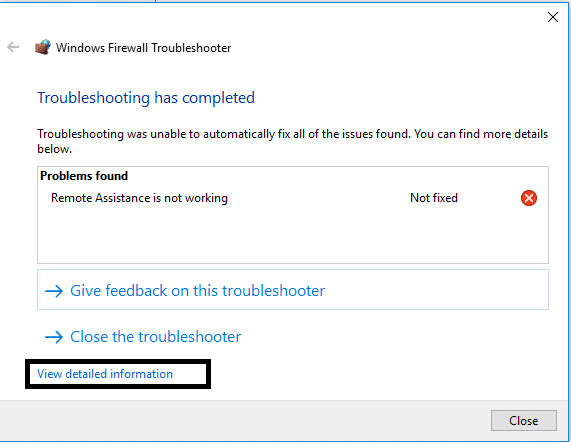
Μέθοδος 2: Επαναφέρετε τις ρυθμίσεις του τείχους προστασίας των Windows στις προεπιλογές
Εάν το εργαλείο αντιμετώπισης προβλημάτων δεν βρήκε λύση στο πρόβλημα, τότε το ζήτημα μπορεί να είναι εντελώς διαφορετικό, κάτι που μπορεί να ξεφεύγει από το πεδίο εφαρμογής του εργαλείου αντιμετώπισης προβλημάτων. Αυτό συμβαίνει όταν οι ρυθμίσεις που έχουν διαμορφωθεί για το Τείχος προστασίας σας μπορεί να έχουν καταστραφεί, πράγμα που σημαίνει ότι το εργαλείο αντιμετώπισης προβλημάτων δεν μπόρεσε να διορθώσει το πρόβλημα. Σε τέτοιες περιπτώσεις, πρέπει να επαναφέρετε τις ρυθμίσεις του Τείχους προστασίας των Windows στις προεπιλογές, κάτι που μπορεί να διορθώσει προβλήματα με το Τείχος προστασίας των Windows στα Windows 10. Ωστόσο, αφού επαναφέρετε το Τείχος προστασίας των Windows, πρέπει να ρυθμίσετε εκ νέου τις παραμέτρους των δικαιωμάτων εφαρμογών μέσω του Τείχους προστασίας.
1.Τύπος Πίνακας Ελέγχου στη γραμμή αναζήτησης των Windows και, στη συνέχεια, κάντε κλικ στο Πίνακας Ελέγχου από το αποτέλεσμα αναζήτησης.

2.Επιλέξτε ΣΥΣΤΗΜΑ ΚΑΙ ΑΣΦΑΛΕΙΑ επιλογή από το παράθυρο του Πίνακα Ελέγχου.
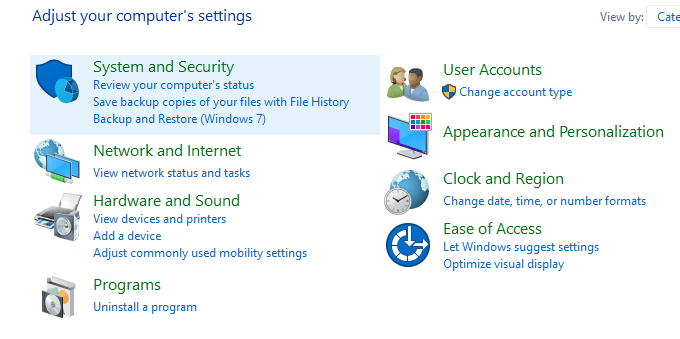
3.Τώρα κάντε κλικ στο Τείχος προστασίας του Windows Defender.

4. Στη συνέχεια, από το αριστερό παράθυρο του παραθύρου, κάντε κλικ στο Επαναφέρετε τις προεπιλογές Σύνδεσμος.
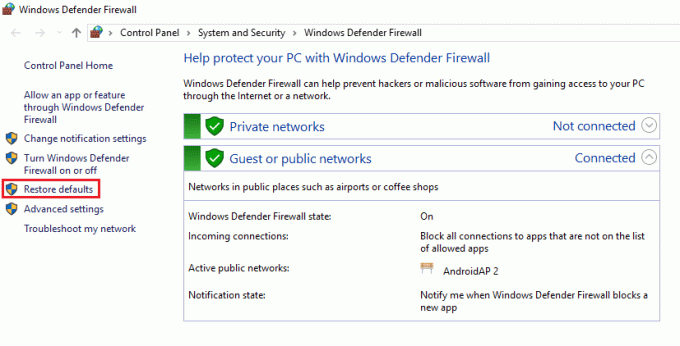
5.Τώρα κάντε ξανά κλικ στο Κουμπί επαναφοράς προεπιλογών.
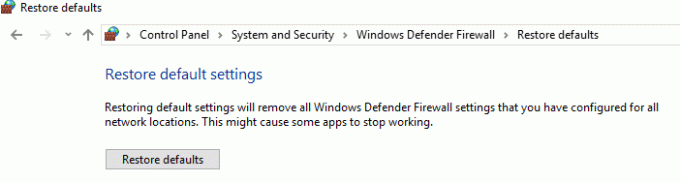
6. Κάντε κλικ στο Ναί για να επιβεβαιώσετε τις αλλαγές.
Να επιτρέπονται οι εφαρμογές μέσω του τείχους προστασίας των Windows
1. Ανοίξτε τον Πίνακα Ελέγχου κάνοντας αναζήτηση κάτω από τη γραμμή αναζήτησης των Windows.
2.Κάντε κλικ στο ΣΥΣΤΗΜΑ ΚΑΙ ΑΣΦΑΛΕΙΑ τότε γγλείψιμο στο τείχος προστασίας των Windows.
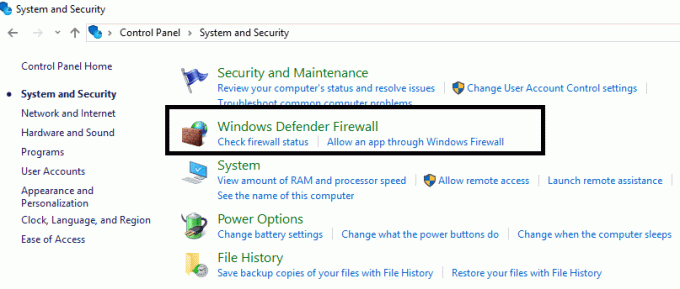
3.Στο αριστερό παράθυρο του παραθύρου, πρέπει να κάνετε κλικ στο Επιτρέψτε μια εφαρμογή ή μια δυνατότητα μέσω του Τείχους προστασίας του Windows Defender.

4.Εδώ πρέπει να κάνετε κλικΑλλαξε ρυθμίσεις. Πρέπει να έχετε πρόσβαση διαχειριστή για πρόσβαση στις Ρυθμίσεις.
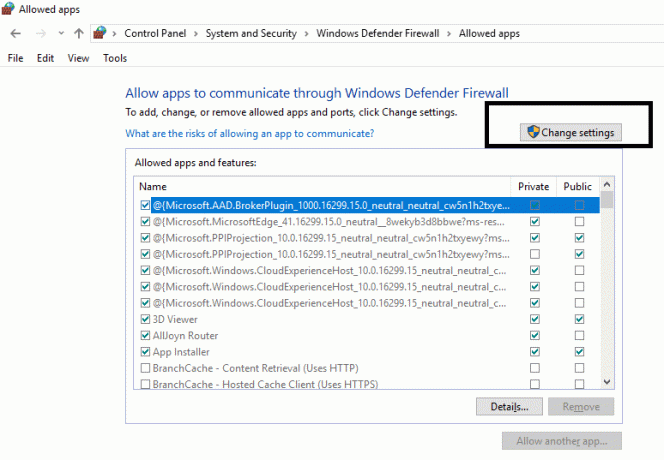
5. Τώρα μπορείτε να επιλέξετε τη συγκεκριμένη εφαρμογή ή υπηρεσία που θέλετε να επιτρέψετε το Τείχος προστασίας των Windows.
6.Βεβαιωθείτε ότι έχετε επιλέξει την επιλογή Ιδιωτικό σε περίπτωση που θέλετε αυτή η εφαρμογή να επικοινωνεί στο τοπικό δίκτυο. Σε περίπτωση που θέλετε η συγκεκριμένη εφαρμογή να επικοινωνεί μέσω του Τείχους προστασίας στο Διαδίκτυο, κάντε κλικ στην επιλογή Δημόσιο.
7.Μόλις τελειώσετε, ελέγξτε τα πάντα και κάντε κλικ στο OK για να αποθηκεύσετε τις αλλαγές.
Μέθοδος 3: Σάρωση του συστήματός σας
Ένας ιός είναι ένα κακόβουλο πρόγραμμα λογισμικού που εξαπλώνεται με πολύ γρήγορη ταχύτητα από τη μια συσκευή στην άλλη. Μόλις ο ιός τύπου worm του Διαδικτύου ή άλλο κακόβουλο λογισμικό εισέλθει στη συσκευή σας, δημιουργεί όλεθρο στον χρήστη και μπορεί να προκαλέσει προβλήματα στο Τείχος προστασίας των Windows. Επομένως, είναι πιθανό να υπάρχει κάποιος κακόβουλος κώδικας στον υπολογιστή σας που μπορεί να βλάψει και το Firewall σας. Για να αντιμετωπίσετε κακόβουλο λογισμικό ή ιούς, συνιστάται να σαρώσετε τη συσκευή σας με φημισμένο λογισμικό προστασίας από ιούς για να διορθώσετε προβλήματα με το Τείχος προστασίας των Windows. Χρησιμοποιήστε λοιπόν αυτόν τον οδηγό για να μάθετε περισσότερα για πώς να χρησιμοποιήσετε το Malwarebytes Anti-Malware.

Μέθοδος 4: Κάντε επανεκκίνηση της υπηρεσίας τείχους προστασίας του Windows Defender
Ας ξεκινήσουμε με την επανεκκίνηση της υπηρεσίας Τείχους προστασίας των Windows. Ενδέχεται να διαταραχθεί κάτι στη λειτουργία του, επομένως η επανεκκίνηση της υπηρεσίας Τείχους προστασίας μπορεί να σας βοηθήσει επιδιόρθωση προβλημάτων του τείχους προστασίας των Windows στα Windows 10.
1.Πατήστε Πλήκτρο Windows + R στη συνέχεια πληκτρολογήστε υπηρεσίες.msc και πατήστε Enter.

2.Εντοπισμός Τείχος προστασίας του Windows Defender κάτω από το παράθυρο service.msc.
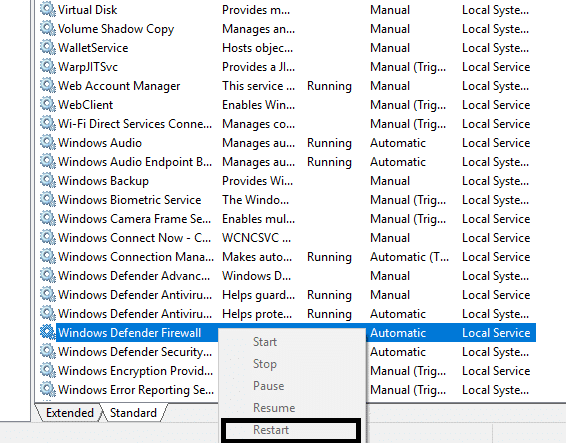
3. Κάντε δεξί κλικ στο Windows Defender Firewall και επιλέξτε το Επανεκκίνηση επιλογή.
4. Και πάλι rκάντε δεξί κλικ στο τείχος προστασίας του Windows Defender και επιλέξτε Ιδιότητες.
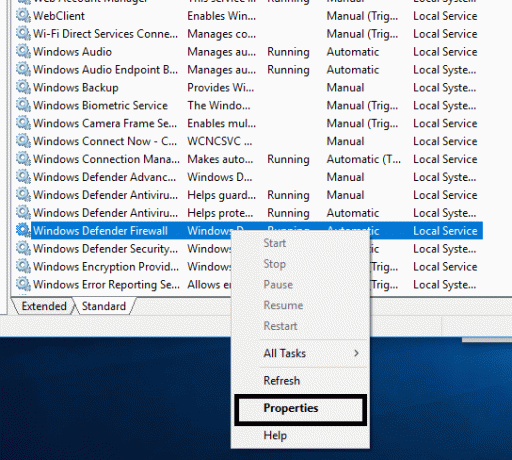
5.Βεβαιωθείτε ότι το τύπος εκκίνησης Έχει οριστεί Αυτόματο.
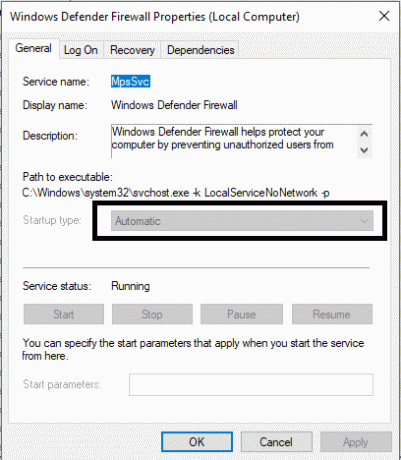
Μέθοδος 5: Ελέγξτε το πρόγραμμα οδήγησης εξουσιοδότησης τείχους προστασίας των Windows
Πρέπει να ελέγξετε εάν το πρόγραμμα οδήγησης εξουσιοδότησης τείχους προστασίας των Windows (mdsdrv.sys) λειτουργεί σωστά ή όχι. Σε ορισμένες περιπτώσεις, η κύρια αιτία της μη σωστής λειτουργίας του Τείχους προστασίας των Windows μπορεί να εντοπιστεί στο Πρόγραμμα οδήγησης mdsdrv.sys.
1.Πατήστε Windows Key + R και μετά πληκτρολογήστε devmgmt.msc και πατήστε Enter για να ανοίξετε τη Διαχείριση Συσκευών.
2.Επόμενο, από την καρτέλα Προβολή κάντε κλικ στο Εμφάνιση κρυφών συσκευών.

3. Αναζητήστε το πρόγραμμα οδήγησης εξουσιοδότησης τείχους προστασίας των Windows (θα έχει ένα εικονίδιο με χρυσό γρανάζι).
4.Τώρα κάντε διπλό κλικ πάνω του για να ανοίξει Ιδιότητες.
5. Μεταβείτε στην καρτέλα Πρόγραμμα οδήγησης και βεβαιωθείτε ότι ο τύπος εκκίνησης έχει οριστεί σε «Ζήτηση‘.
6. Κάντε κλικ στο Apply και στη συνέχεια στο OK για να αποθηκεύσετε τις αλλαγές.
7.Επανεκκινήστε τον υπολογιστή σας για να εφαρμόσετε τις αλλαγές.
Συνιστάται:
- Πού βρίσκεται το NOTEPAD στα Windows 10; 6 τρόποι να το ανοίξεις!
- Διαγραφή φακέλου ή αρχείου χρησιμοποιώντας τη γραμμή εντολών (CMD)
- Επιδιόρθωση Δεν είναι δυνατή η ενεργοποίηση του τείχους προστασίας του Windows Defender
- Καταργήστε τους ιούς Android χωρίς επαναφορά εργοστασιακών ρυθμίσεων
Ελπίζω ότι αυτό το άρθρο ήταν χρήσιμο και τώρα μπορείτε εύκολα επιδιόρθωση προβλημάτων του τείχους προστασίας των Windows στα Windows 10, αλλά αν εξακολουθείτε να έχετε ερωτήσεις σχετικά με αυτό το σεμινάριο, μην διστάσετε να τις ρωτήσετε στην ενότητα των σχολίων.



